Hvordan håndtere oppdateringer i Windows 8.1
Vi vet alle at å holde Windows-systemet oppetil dags dato er viktig for at det skal fungere som det skal og for å beskytte mot ondsinnet kode. Det gode er at Microsoft har Windows Updates satt til å laste ned og installere automatisk. Dette er perfekt for hjemmebrukere, men erfarne strømbrukere kan trenge mer kontroll over dem, spesielt med et sterkt tilpasset system med spesialiserte programvare.
De samme alternativene for å administrere Windows-oppdateringer som er inkludert i Windows 7 og 8 er inkludert i 8.1-oppdateringen, men det er annerledes i det moderne grensesnittet.
Administrer Windows-oppdateringer i Windows 8.1
Den enkleste måten å komme dit du kan administrere oppdateringer i det moderne grensesnittet, er bare type: Windows-oppdatering fra Start-skjermen. Velg deretter "Velg om Windows-oppdateringer skal installeres automatisk."
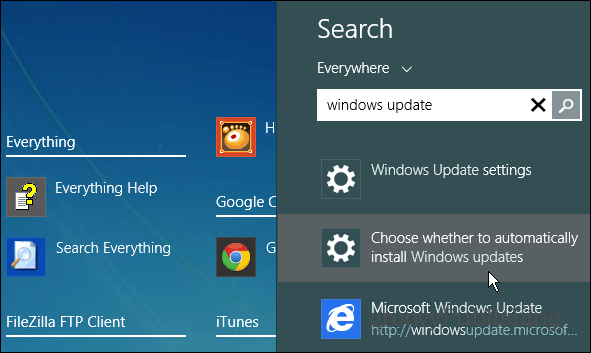
Det bringer deg til skjermen du trenger å være på. Her kan du velge hvordan Windows skal levere oppdateringene dine.
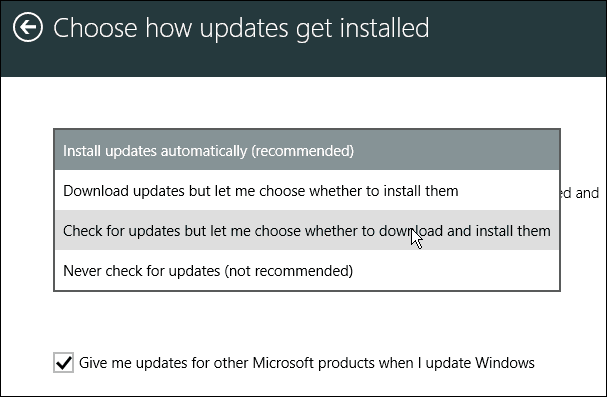
Behandle Windows Update fra Desktop
Hvis du ikke ønsker å håndtere det moderne grensesnittet og foretrekker å beholde datamaskinen på skrivebordet, er de samme innstillingene for å administrere Windows Update fortsatt tilgjengelige i Kontrollpanel.
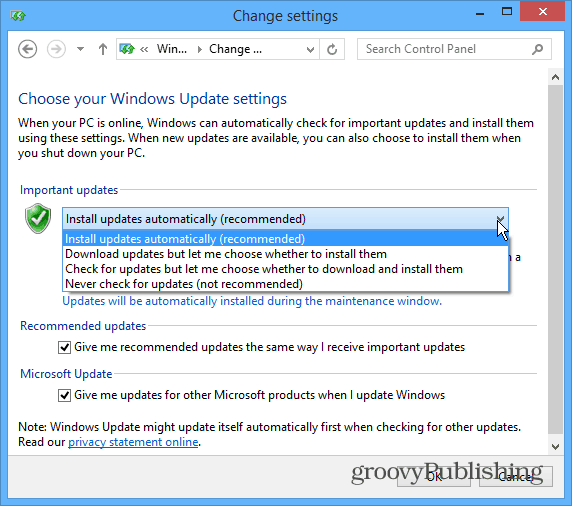
Se etter oppdateringer manuelt
Uansett hvordan du setter Windows til håndterte oppdateringer,Du kan alltid sjekke manuelt. Legg merke til fra dette skjermbildet. Du kan også velge lenken for å velge hvordan oppdateringer skal installeres. Det bringer deg til skjermen som ble vist i begynnelsen av artikkelen.
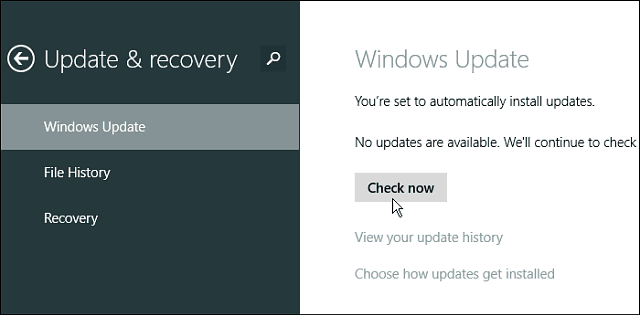










Legg igjen en kommentar